Win7禁用无线网络适配器的办法-Win7怎么禁用无线网络适配器
来源:game773整合
时间:2024-01-22
小编:773游戏
Win7如何禁用无线网络适配器的方法分享给大家,一些公司为了防止员工在上边时间上网听歌或游戏,把win7系统电脑的网络适配器禁用,通过禁用网卡的使用来禁止员工上网。但是Win7如何禁用无线网络适配器呢?其实只要简单设置即可解决此问题,下面我向大家讲解Win7禁用无线网络适配器的方法。
推荐:笔记本系统下载win7
1、右键单击“计算机”,选择“管理”;
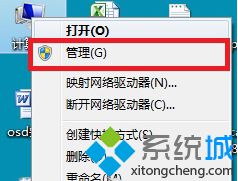
2、在弹出窗口计算机管理中选择“设备管理器”,查看右侧“网络适配器”,根据BOM中无线网卡型号选择对应的无线网卡(如:BCM、intel或802.11等字样),右键选择该设备单击禁用即可;
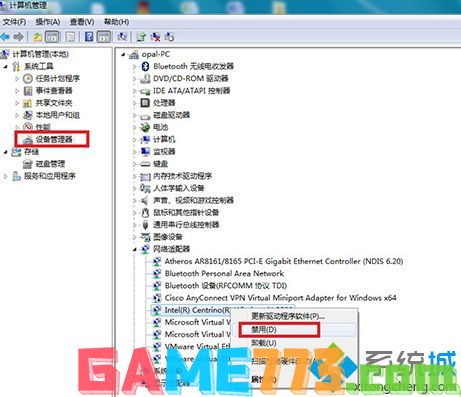
注:若为笔记本,大部分机型可以在BIOS中禁用无线网卡。参考BIOS虚拟页面(下图以Y480BIOS为例):http://10.99.109.13/webtools/
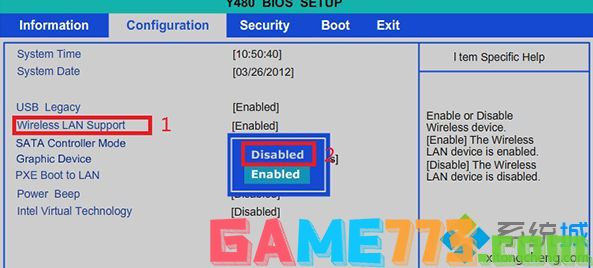
3、也可以使用快捷键:Fn+F5,将无线网卡状态选为“关闭”也可禁用无线网卡。

上述方法是直接在Win7系统设备管理器中直接禁用网络适配器,当然用户也可以借助第三方网络管理软件来屏蔽无线网卡。更多精彩内容欢迎关注www.xitongcheng.com
以上就是Win7禁用无线网络适配器的方法-Win7怎么禁用无线网络适配器的全部内容了,文章的版权归原作者所有,如有侵犯您的权利,请及时联系本站删除,更多禁用无线网络适配器相关资讯,请关注收藏773游戏网。
下一篇:最后一页














